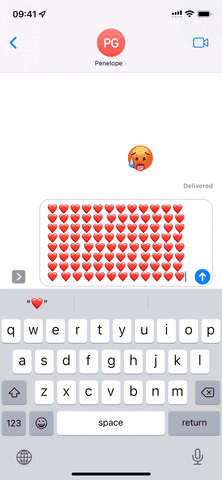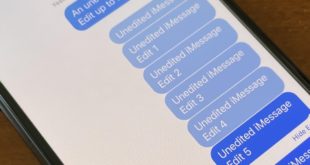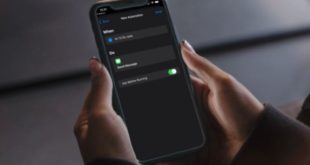هناك بعض الميزات المخفية في محادثات SMS و iMessage قد تعرف بعضها، لكن هناك ميزات سرية حقاً وغير واضحة للمتخصص ناهيك عن المستخدم العادي، نذكرها في هذا المقال وقد تفيدك كثيراً.

تشغيل تأثيرات iMessage بكلمة رئيسية فقط
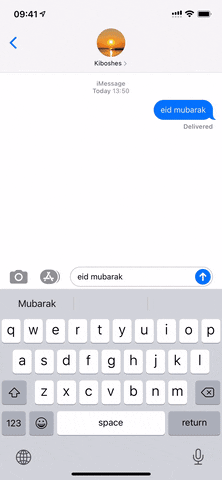
لا يدرك بعض الأشخاص أنه يمكنك الضغط لفترة طويلة على زر الإرسال في مسودة رسالة لاختيار فقاعة أو تأثير شاشة يتماشى معه. والمزيد من الناس لا يدركون أن هناك طريقة أخرى لإرسال التأثيرات، استخدام الكلمات الرئيسية والعبارات الرئيسية.
على الرغم من عدم وجود كلمات رئيسية أو عبارات رئيسية يمكن أن تؤدي إلى تأثير الفقاعة، إلا أن أكثر من 200 كلمة رمزية وعبارة بـ 40 لغة مختلفة سترسل تأثيرًا متحركًا بملء الشاشة. أعلنت آبل فقط عن اثنين أو ثلاثة مشغلات لمعظم اللغات في أدلة المستخدم الخاصة بها، ولكن هذا مجرد غيض من فيض.
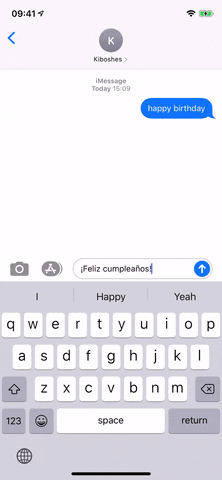
تتضمن بعض عبارات الشفرة الأكثر سرية “عيد سعيد happy Eid” لتأثير النجم المنفجر، و “pew pew بيو بيو” لليزر، و “أطيب التمنيات best wishes” للقصاصات، و “ديبوالي سعيد happy Deepawali” للألعاب النارية، و “رأس السنة القمرية الجديدة happy lunar new year” للاحتفال، و “آييي” كي دوجدون iyi ki dogdun ” للبالونات، ولرؤية كل 200+ كلمة المتاحة، تحقق من القائمة الكاملة، يمكنك الدخول على هذا الرابط – هنـا.
أضف نقطة لإظهار عناوين URL الكاملة
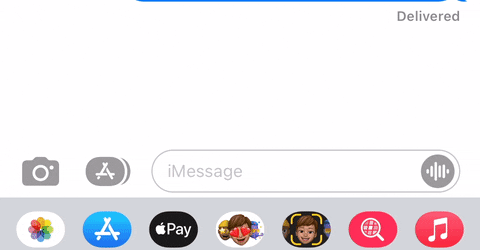
في بعض الأحيان، قد ترغب في مشاركة عنوان URL فعلي بدلاً من معاينة الرابط المنسق المضمّن الذي يخفي كل شيء في عنوان URL ما عدا المجال. لا تخبرك آبل بفعل أي شيء حيال هذا الأمر، ولكن يمكنك تعطيل المعاينة بوضع نقطة قبل عنوان URL وبعده. وسيظهر العنوان بالكامل لك وللمتلقي.
تعمل علامات الترقيم الأخرى، وليس فقط النقاط، وتعمل بشكل مختلف قليلاً عند استخدام عنوان URL في جملة، واستخدام أكثر من عنوان URL، واستخدام فواصل الأسطر.
الضغط لفترة طويلة للكشف عن عناوين URL الكاملة
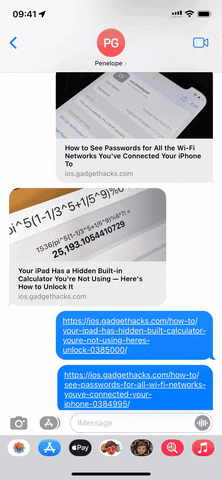
خدعة التنسيق أعلاه مناسبة لإرسال الروابط، ولكن سيكون من الصعب جعل جميع جهات الاتصال الخاصة بك تستخدمها في الرسائل التي يرسلونها إليك. وإذا كنت ترغب في رؤية عنوان URL الكامل للرابط قبل فتحه أو توسيع معاينته، فقد يكون النسخ / اللصق هو أول ما تفكر فيه، ولكن هناك طريقة أخرى.
اضغط ضغطة طويلة على معاينة الرابط المنسق لتوسيعه، ثم انقر على “إخفاء المعاينة” أعلى معاينة صفحة الويب؛ سيكشف ذلك عن عنوان URL الكامل للرابط. ومن الآن فصاعدًا، سيعرض أي رابط تضغط عليه لفترة طويلة في الرسائل عنوان URL الكامل ولن يتم تحميل معاينة لصفحة الويب.
ساعد الآخرين على أداء إجراءات محددة
إذا طلب منك أحد الأصدقاء مشاركة رقم هاتف شخص ما أو عنوان بريده الإلكتروني، فيمكنك إرسال رابط منسق إليه يمكنه النقر عليه لبدء الرسالة أو الاتصال. هذا ممكن باستخدام مخططات URL. عندما ينقر المستلم على رابط الهاتف المنسق أو FaceTime، سيفتح iOS تأكيدًا سيستخدمه لبدء المكالمة. وسيتم فتح المسودات الجديدة للرسائل النصية القصيرة وروابط iMessage والبريد على الفور.
مثلاً لاستخدام تنسيق الاتصال التليفوني، يمكنك كتابة السطر بهذه الطريقة:
Tel:1-408-555-1212

ولرسائل SMS:
Sms:1-408-555-1212
وللفيس تايم
Facetime-audio://1-408-555-1212
وللإيميل:
mailto:username@example.com
وهكذا، يمكنك الاطلاع على المصدر في آخر المقال لمزيد من الخيارات.
إرسال رموز الاتصال السري
بناءً على تلميح مخططات عناوين URL أعلاه، يمكنك استخدام مخطط الهاتف (:tel) لإرسال رموز الاتصال التي تنفذ إجراءات محددة، يمكن أن تعرض هذه الروابط المعلومات التنظيمية للآي-فون واستخدام البيانات الخلوية والمزيد.
على سبيل المثال، إذا لم يتمكن أحد الأصدقاء أو أفراد العائلة من معرفة كيفية العثور على رقم IMEI الخاص بأجهزتهم، فأرسل إليهم “tel:**#06# code” عندما ينقرون على هذا الرابط، سيظهر إجراء المكالمة، وعندما ينقرون عليه لإجراء المكالمة، سيتم فتحه مباشرة على شاشة معلومات أجهزتهم حيث يوجد IMEI و MEID و EID.
إخفاء مؤشر الكتابة وعدم إعلام الآخر بأنك تكتب
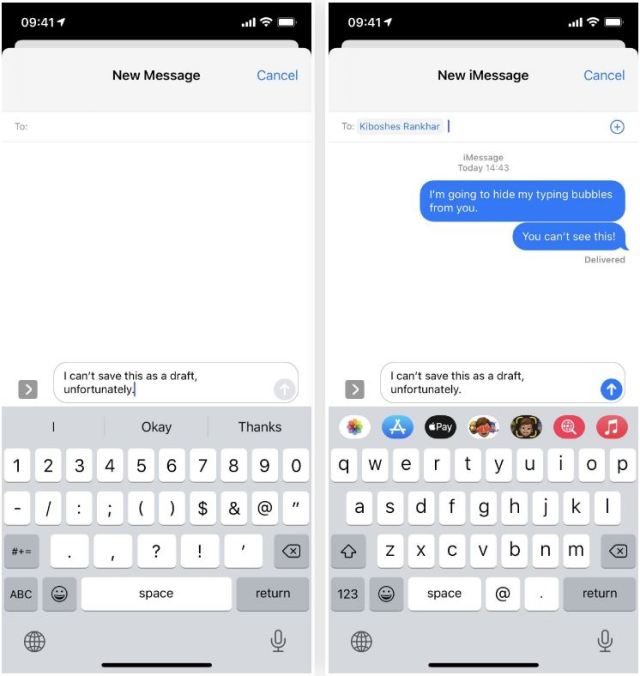
عندما تكتب رسالة في دردشة iMessage، وكان المستلم الآخر قد فتح المحادثة بالفعل، فسترى مؤشر الكتابة. بهذه الطريقة، يعرفون أنك على وشك إرسال شيء ما، وإذا كنت لا تريد أن يظهر ذلك، فهناك بعض الحلول التي يمكنك استخدامها.
يمكنك تعطيل iMessage مؤقتًا، أو الكتابة في وضع الطائرة، أو إملاء الرسالة على سيري. يمكنك الاستغناء عن كل ذلك؛ وما عليك سوى بدء مسودة جديدة، واكتب الرسالة، ثم اختر جهة الاتصال.
أعد ترتيب تطبيقات iMessage الخاصة بك
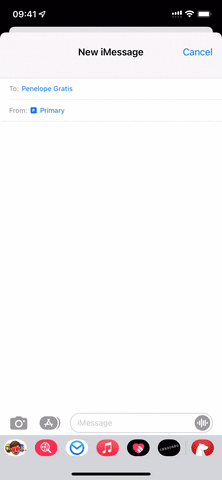
إذا كنت تستخدم تطبيقات iMessage كثيراً، فهناك طريقة سريعة لنقل التطبيقات الأكثر استخدامًا إلى المفضلة لتسهيل الوصول إليها، ما عليك سوى الضغط لفترة طويلة على أحد التطبيقات في القسم المستخدم مؤخرًا، واسحبه إلى اليسار من خط التقسيم إلى المفضلة، ثم قم بإفلاته في المكان الذي تريده، يمكنك أيضًا إعادة ترتيب قائمة المفضلة فقط باستخدام هذه الخدعة.

وللقيام بذلك بالطريقة التقليدية غير السرية، مرر سريعًا إلى نهاية التطبيقات، وانقر على “المزيد”، واختر “تحرير”، ثم اضغط على علامة الجمع (+) بجوار التطبيقات لنقلها إلى المفضلة، بعد ذلك، يمكنك إعادة ترتيب تطبيقاتك المفضلة باستخدام الرموز ذات الخطوط الثلاثة.
كتابة النص بأحرف غامقة Bold
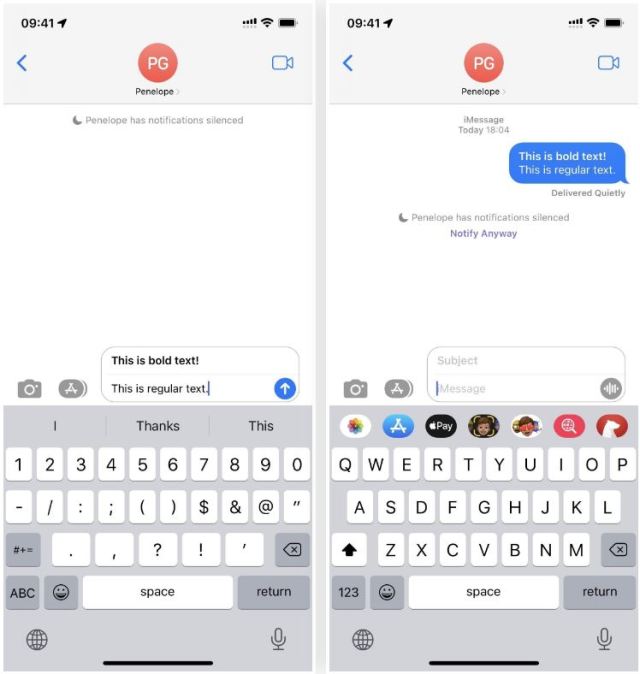
افتح الإعدادات، وانقر على “الرسائل”، ثم فعل “Show Subject Field إظهار حقل الموضوع”. سترى الآن حقل سطر الموضوع في الرسائل، وأي شيء تكتبه هناك سيظهر كنص غامق. وإذا كنت تريد استخدام نص غامق فقط، فقد تضطر إلى وضع مسافة أو وضع حرف آخر غير مرئي، مثل حرف بعرض صفري، في مساحة الرسالة العادية أو سيتحول الموضوع إلى نص عادي، هذه الأحرف غير المرئية جيدة أيضًا لإخفاء أسماء مجلدات الشاشة الرئيسية.
هناك أيضًا لوحات مفاتيح خارجية يمكنك استخدامها بأحرف وخطوط وأنماط مختلفة، ويمكنك حتى استخدام موقع ويب مثل LingoJam لاختيار الخطوط ونسخها ولصقها في الدردشات. واعلم أنه لن تظهر الخطوط المثبتة على نظامك في الرسائل، ولكن يمكنك كتابتها في مكان آخر ونقلها إلى الرسائل.
نسخ الرسائل ولصقها بشكل أسرع
عادةً، عندما تحتاج إلى نسخ رسالة ولصقها، تضغط مع الاستمرار على الرسالة، ثم النقر على “نسخ Copy”، ثم النقر على حقل النص حيث تريد نسخ الرسالة، ثم النقر على “لصق Paste”. لكن هناك طريقة أسرع.
بدلاً من ذلك، اضغط مع الاستمرار على الرسالة واسحبها بعيدًا بسرعة، ثم أسقطها أينما تريد لصقها.
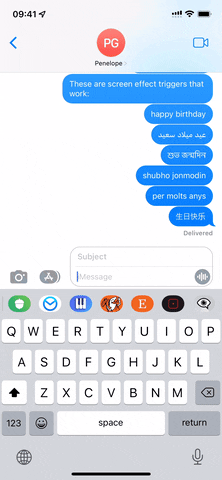
يمكنك أيضًا تحديد عدة رسائل من خلال النقر عليها بعد سحب الأولى بعيدًا.

والأفضل من ذلك، أنه يمكنك تحديد رسائل متعددة ونقلها تمامًا من تطبيق الرسائل إلى آخر، مثل البريد والملاحظات والصفحات وما إلى ذلك.
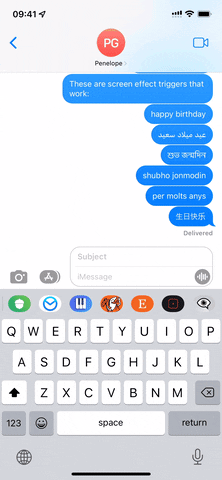
أضف الوسائط إلى الرسائل بسهولة أكبر

عندما تحتاج إلى إضافة صورة أو مقطع فيديو إلى محادثة، فمن المحتمل أن تستخدم نافذة المشاركات من تطبيق الصور، أو تطبيق الصور في درج تطبيق الرسائل للعثور عليها ومشاركتها. ومع ذلك، باستخدام نفس الحيلة في الخطوة السابقة، يمكنك سحب الوسائط وإفلاتها مباشرة في المحادثات.
لذلك إذا كنت تبحث عن صورة في تطبيق الصور أو حتى صورة في سلسلة رسائل أخرى، فما عليك سوى سحبها وإفلاتها في الدردشة من قائمة المحادثات. الشيء نفسه ينطبق على المستندات في الملفات والمحتوى في التطبيقات الأخرى.
جعل الإيموجي، والنصوص، والملصقات تنفجر
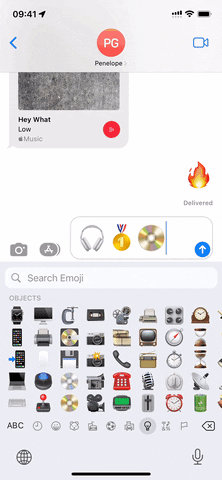
بالإضافة إلى ما ذكرنا في خطوة سابقة هناك شيئًا رائعًا آخر يمكنك القيام به باستخدام تأثيرات الشاشة. اكتب إيموجي واستخدم تأثير Echo، وسوف يضاعف هذا الرمز التعبيري ويرسله دفعة واحدة سريعة. ويبدو استخدام العديد من الإيموجي جيدًا أيضًا، ويمكن أن يجعل استخدام المسافات بينها أكثر تشويقًا.
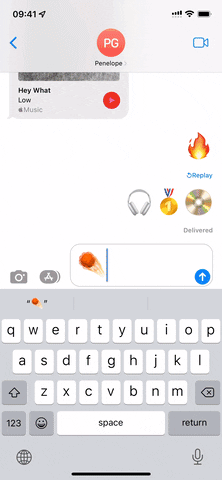
يمكنك حتى السيطرة على الشاشة بأكملها بكتل كبيرة من الإيموجي. ويمكنك استخدام النصوص والملصقات والمزيد.